Dưới đây là tính năng mới với ứng dụng webcam được cài đặt sẵn của Chrome OS
Chrome OS có ứng dụng webcam được gọi là "Máy ảnh" được cài đặt sẵn trên mọi thiết bị đi kèm với hệ điều hành. Và bạn biết những gì? Nó thực sự khá tốt. Nó không phải là ứng dụng phức tạp nhất trên mạng, nhưng nó có khá nhiều tính năng ẩn bên dưới bề mặt nên làm hài lòng người dùng thông thường nhất. Ứng dụng này chủ yếu hữu ích để chụp ảnh tự chụp, nhưng với bộ lọc đa dạng của nó được kết hợp với các tùy chọn hẹn giờ và đa chụp hữu ích, nó thực sự thực sự tốt. Ứng dụng đã phát triển theo thời gian, vì vậy, đây là ứng dụng Máy ảnh mặc định của Chrome OS vì ứng dụng này hiện đang đứng.
Băt đâu nao!
Đây là cách ứng dụng Máy ảnh Chrome OS hiển thị khi bạn kích hoạt ứng dụng ngay bây giờ.

Có một nút máy ảnh màu đỏ ở trung tâm dưới cùng, bộ lọc có thể truy cập ở dưới cùng bên trái và một thư viện có thể truy cập ở dưới cùng bên phải. Đó là tất cả được cung cấp trong một giao diện sạch sẽ tối đa hóa những gì đang được chụp trên máy ảnh. Đây là một cải tiến đáng kể so với phiên bản trước. Để so sánh, đây là cách ứng dụng cũ được sử dụng để xem.

Lưu ý cách danh sách các bộ lọc được cung cấp ở phía bên trái của màn hình trong phiên bản cũ của ứng dụng. Bây giờ các bộ lọc xuất hiện dọc theo phía dưới. Một bản xem trước trực tiếp của hiệu ứng được hiển thị ngay phía trên tên, vì vậy bạn không phải bấm vào nó để có được một ý tưởng về những gì nó làm. Hiệu ứng hoạt động được áp dụng cho màn hình lớn và sau khi bạn chụp, ảnh động dễ thương của một bức ảnh sẽ xuất hiện ở giữa màn hình.

Bên cạnh nút camera chính, có hai biểu tượng. Đầu tiên là một bộ đếm thời gian. Nhấp vào nó để ứng dụng cung cấp cho bạn khoảng ba giây để vào vị trí trước khi chụp ảnh. Mỗi giây được đánh dấu bằng một tiếng bíp rõ ràng. Biểu tượng tiếp theo cho phép chụp nhiều ảnh. Nếu bạn chuyển đổi biểu tượng này, ứng dụng sẽ chụp ba ảnh liên tiếp nhanh chóng, xếp chồng từng ảnh ở giữa màn hình để bạn xem nhanh ảnh cuối cùng trước khi đặt ra cho ảnh tiếp theo. Tùy chọn hẹn giờ và chế độ chụp nhiều ảnh có thể hoạt động cùng một lúc trong trường hợp bạn cần thời điểm trước khi nhiều ảnh bắt đầu.
Khi ảnh của bạn được chụp, biểu tượng ở dưới cùng bên phải sẽ đưa bạn đến thư viện nơi bạn có thể xem tất cả công việc của mình. Ở đây bạn có thể xóa những gì bạn không muốn hoặc lưu những thứ tốt để lưu trữ địa phương, nơi bạn có thể di chuyển nó hoặc chia sẻ nó với bất cứ ai bạn muốn. Ngoài ra còn có một nút in trong trường hợp bạn muốn giữ một bản sao vật lý trong tay của bạn.

Đó là nó!
Ứng dụng Máy ảnh của Google không phức tạp, nhưng đó là phần lớn sức hấp dẫn của Chromebook. Có gì đơn giản và trực quan. Tuy nhiên, nếu bạn cần thêm chức năng, điều đó có thể khó xảy ra. Nếu bạn chưa sở hữu Chromebook, hãy xem xét các giới hạn trước khi mua hàng. Nhưng nếu bạn đã sở hữu một cái, hãy tiếp tục và kích hoạt ứng dụng webcam. Bạn đang ở trong một điều trị.



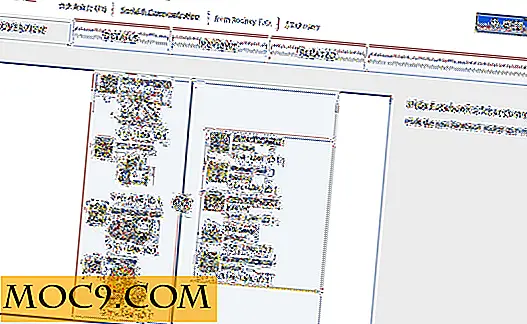

![Làm thế nào để cho người khác chọn hình nền sống tốt nhất cho bạn bằng cách sử dụng Bitmado [Android]](http://moc9.com/img/Bitmado-Browse.jpg)

